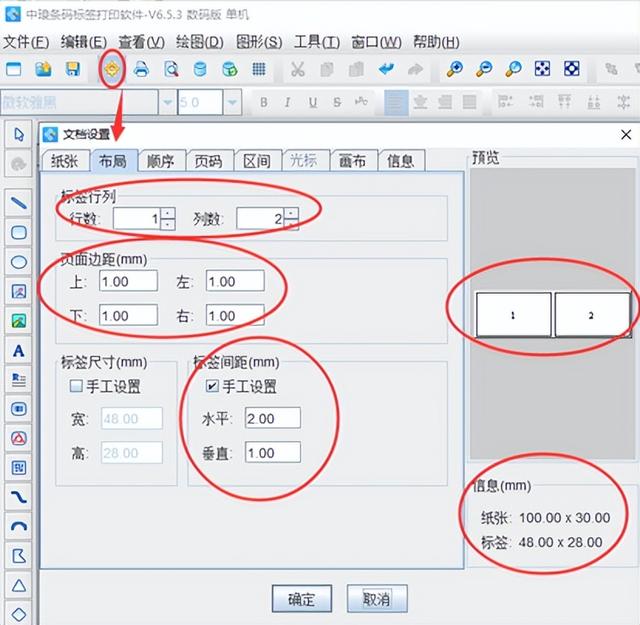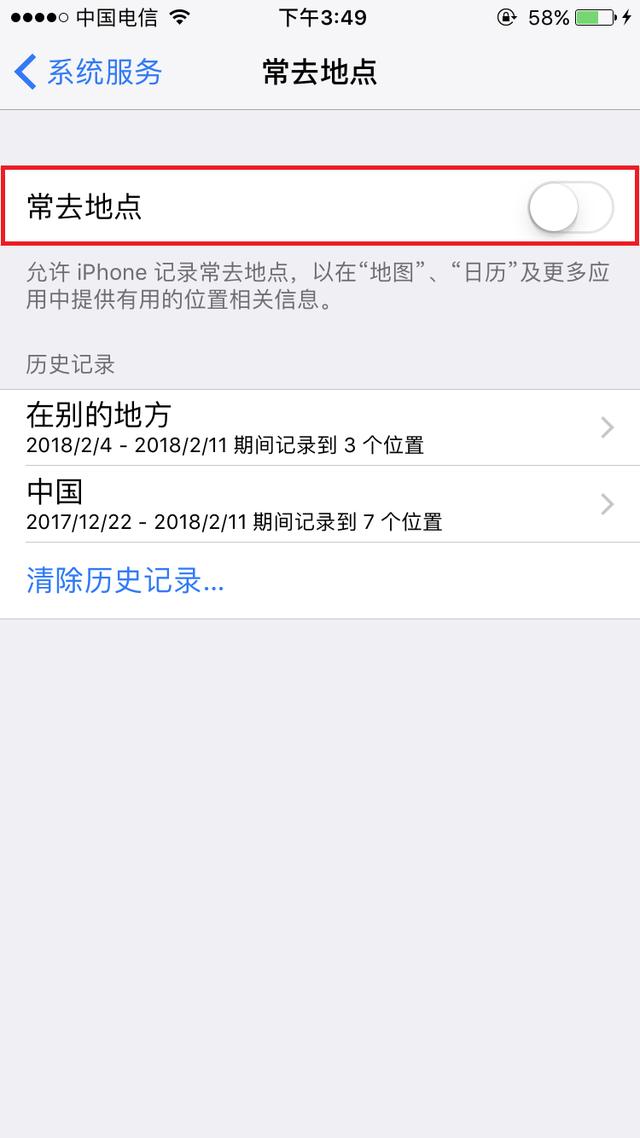电脑的鼠标灵敏度已经调到最大了(电脑鼠标灵敏度怎么调)
电脑鼠标灵敏度怎么调?今天整理了自己的操作步骤跟大家分享一番,希望可以帮到大家!

win7系统调节电脑鼠标灵敏度
1、首先,展开win7系统左下角的开始菜单,选择“控制面板”打开;
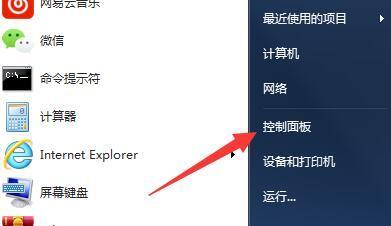
2、接着,选择“硬件和声音”类别进入,点击设备和打印机选项下的“鼠标”选项进入;


3、切换鼠标属性窗口至“指针选项”分页;

4、左键按住“移动”区域的调节按钮,即可对win7系统鼠标灵敏度进行调节。

win10系统调节电脑鼠标灵敏度
1、展开win10系统任务栏上的开始菜单,点击“齿轮”图标打开设置面板;

2、选择“设备”类别进入,并切换至“鼠标”分页;


3、接着,在右侧面板中找到“其他鼠标选项”点击进入;

4、切换新窗口至“指针选项”选项卡;

5、点击“移动”区域的按钮,即可调节win10系统鼠标灵敏度了。

至此,以上介绍的便是win7/win10电脑鼠标灵敏度的调节方法了
,免责声明:本文仅代表文章作者的个人观点,与本站无关。其原创性、真实性以及文中陈述文字和内容未经本站证实,对本文以及其中全部或者部分内容文字的真实性、完整性和原创性本站不作任何保证或承诺,请读者仅作参考,并自行核实相关内容。文章投诉邮箱:anhduc.ph@yahoo.com